¿Las imágenes de Facebook no se cargan? 10 formas de arreglar
Publicado: 2022-09-24Facebook es una de las plataformas de redes sociales más antiguas y más utilizadas. Siempre esperamos que esté disponible, con solo un clic de distancia, listo para funcionar y mostrar todo en nuestra sección de noticias. Pero Facebook no está libre de errores y fallas, por lo que a veces no podemos publicar comentarios, enviar mensajes o ver imágenes.
Puede ser frustrante cuando Facebook no puede cargar imágenes en la sección de noticias y aparecen como cuadros vacíos o negros. Estas también se conocen como imágenes rotas, y las rotas se pueden reparar.

Por qué las imágenes de Facebook no se cargan
Es fácil suponer que Facebook no puede cargar imágenes debido a una mala conexión a Internet. Pero las imágenes rotas pueden ser un signo de un problema mucho mayor. Aquí hay algunas razones por las que Facebook no muestra imágenes.
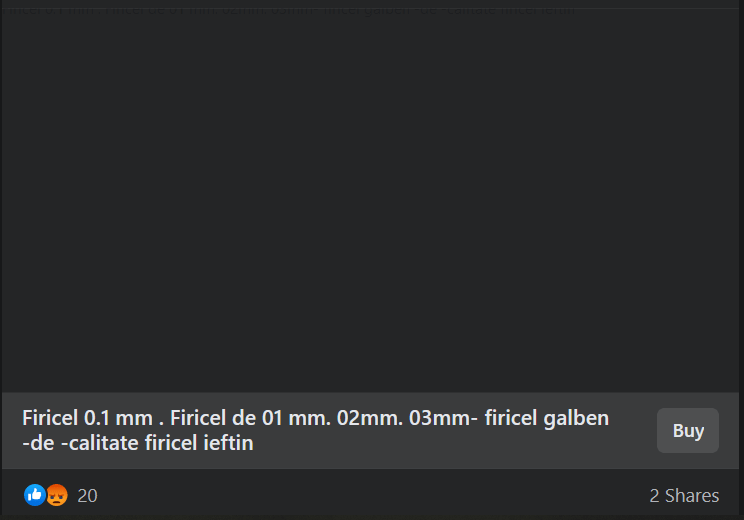
1. Mala conexión de red
La baja velocidad de Internet es una de las causas más frecuentes por las que Facebook no carga ninguna imagen. Otro es la mala conectividad de red.
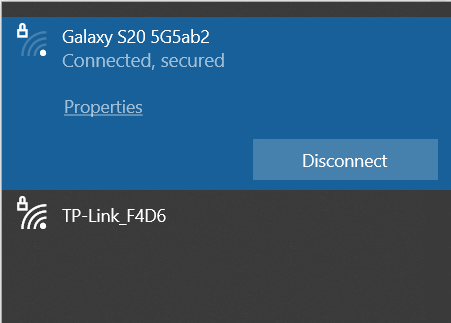
2. caché
Su navegador de Internet y la aplicación de Facebook almacenan archivos temporales en su dispositivo para ayudarlos a funcionar mejor. Esto se conoce como caché y puede corromperse y causar varios problemas. Esto podría resultar fácilmente en que las imágenes no se carguen correctamente en Facebook.
3. Problemas con el servidor DNS
El Sistema de nombres de dominio (DNS) traduce los nombres de las páginas web en direcciones IP para que los navegadores puedan cargarlas. Hay diferentes tipos de servidores DNS, y cada uno tiene la tarea de conectarlo a una página web, un juego en línea u otro contenido en Internet. Ellos son directamente responsables de su conectividad. Si tiene un DNS incorrecto, puede esperar que ocurran errores de conexión.
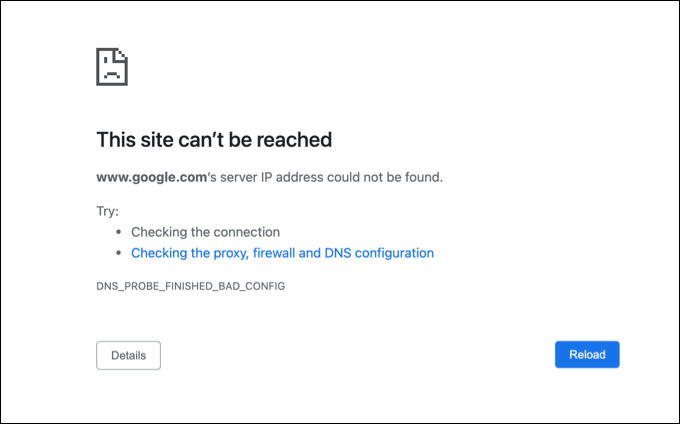
4. Modo libre de Facebook
Facebook tiene un modo gratuito que no usa ninguno de tus datos, pero solo está disponible con algunos operadores de telefonía móvil. Puede dar me gusta, compartir y publicar comentarios, pero los videos y las imágenes no se mostrarán en el modo gratuito. Si su aplicación de Facebook no muestra imágenes, es posible que haya activado el modo gratuito.
5. Extensiones del navegador web
Las extensiones del navegador y los bloqueadores de anuncios pueden dificultar que Facebook cargue imágenes. Debe verificar si hay una extensión de terceros que cause problemas con su navegador web al deshabilitarla. Cualquier cosa, desde herramientas de rendimiento hasta bloqueadores de ventanas emergentes, podría ser responsable de que Facebook no cargue las imágenes.
6. Has desactivado las imágenes
Algunas personas desactivan a propósito la capacidad de su navegador para cargar imágenes y otro contenido. De esta forma reducen el consumo de datos y mejoran el rendimiento del navegador. Si Facebook no está cargando imágenes, debe verificar si desactivó el navegador para que no las cargue.
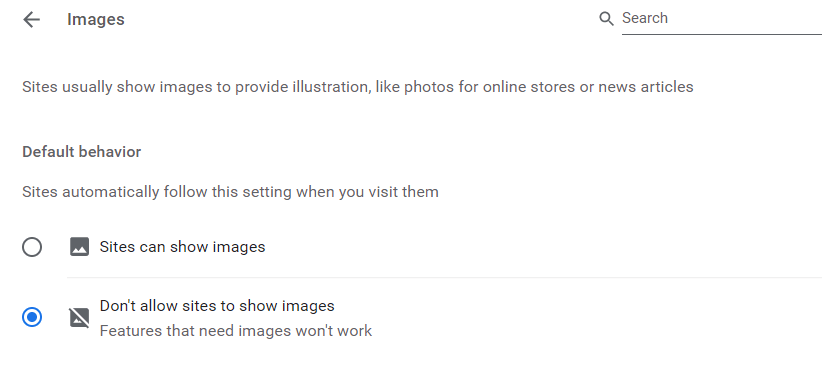
7. Facebook está experimentando problemas con el servidor
Facebook es un servicio en línea y podría haber algunos problemas de conectividad por su parte. Sucedió antes y muchas personas experimentaron que Facebook no cargaba imágenes debido a un problema con el servidor de Facebook. Verifique si hay anuncios oficiales sobre interrupciones del servicio.
Cómo arreglar Facebook que no carga imágenes
No importa si está utilizando un navegador para conectarse a Facebook o una aplicación de Android o iPhone, Facebook puede fallar al cargar imágenes en cualquier dispositivo. Aquí hay algunas soluciones, tanto para el navegador como para las versiones de aplicaciones de Facebook, que pueden ayudarlo a resolver el problema.
1. Repara tu conexión a Internet
Tal vez Facebook no está cargando imágenes debido a una mala conexión a Internet. Puede haber muchas razones diferentes para esto y debe invertir algo de tiempo en la resolución de problemas. Primero, verifique si tiene una conexión a Internet activa y asegúrese de tener un ancho de banda adecuado y que su ISP no tenga problemas.
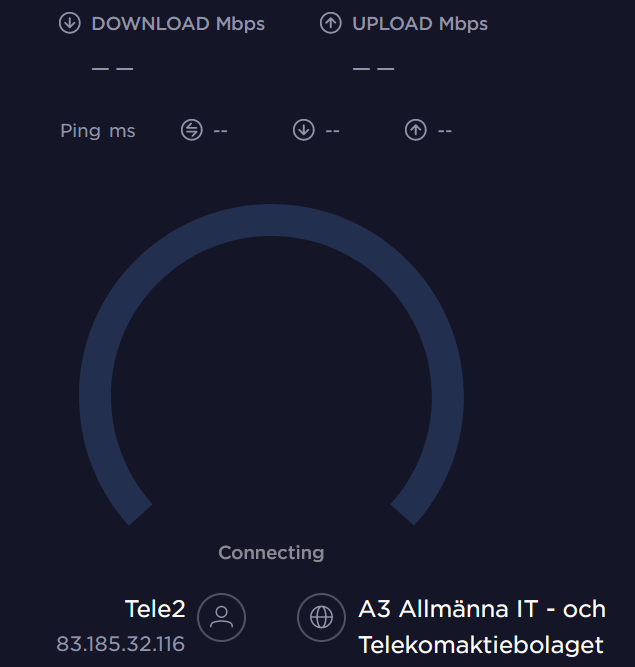
También puede hacer una prueba de velocidad de Internet para determinar su velocidad de carga y descarga. Puede usar la prueba de velocidad integrada de Google o buscar una versión gratuita en línea, hay muchas opciones disponibles.
2. Verifique el estado del servidor oficial de Facebook
En el pasado, Facebook enfrentó algunos problemas con el servidor que provocaron la caída de su servicio. Las interrupciones del servidor ocurren de vez en cuando por diferentes razones. Podría ser un ataque de ciberseguridad o un mantenimiento regular. Antes de tomar cualquier otro paso para arreglar que Facebook no cargue imágenes, sería mejor verificar el estado de los servidores de Facebook.
La forma más rápida de verificar si Facebook está funcionando es visitar Downdetector y ver si hay otros informes sobre problemas con el servidor.
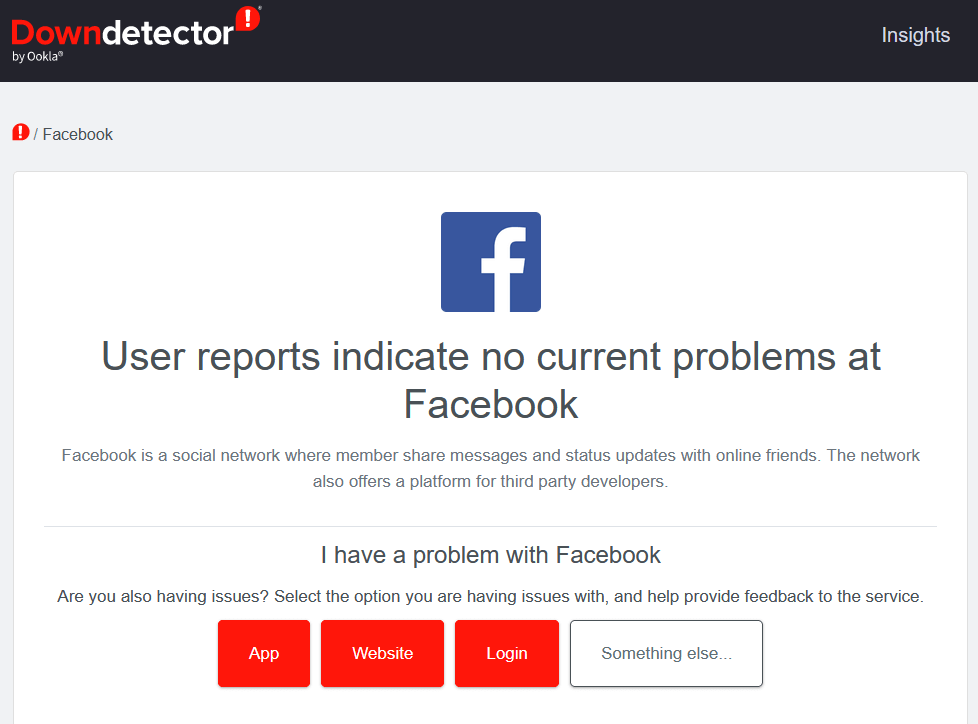
3. Reinicie el enrutador
Si ninguna de estas soluciones ayuda a que Facebook no cargue imágenes, intente restablecer su enrutador. Consulte nuestra guía detallada sobre cómo restablecer su enrutador, si no está seguro de cómo hacerlo.

4. Verifique la última versión de la aplicación
Esta solución solo se aplica si está utilizando la aplicación de Facebook en su dispositivo móvil. Abra la aplicación de Facebook, vaya a la configuración y desplácese hacia abajo hasta que vea la opción Acerca de. Tóquelo y se mostrará la versión de la aplicación de Facebook instalada en su dispositivo. También puede consultar la Play Store de Google o la App Store de Apple para obtener actualizaciones.
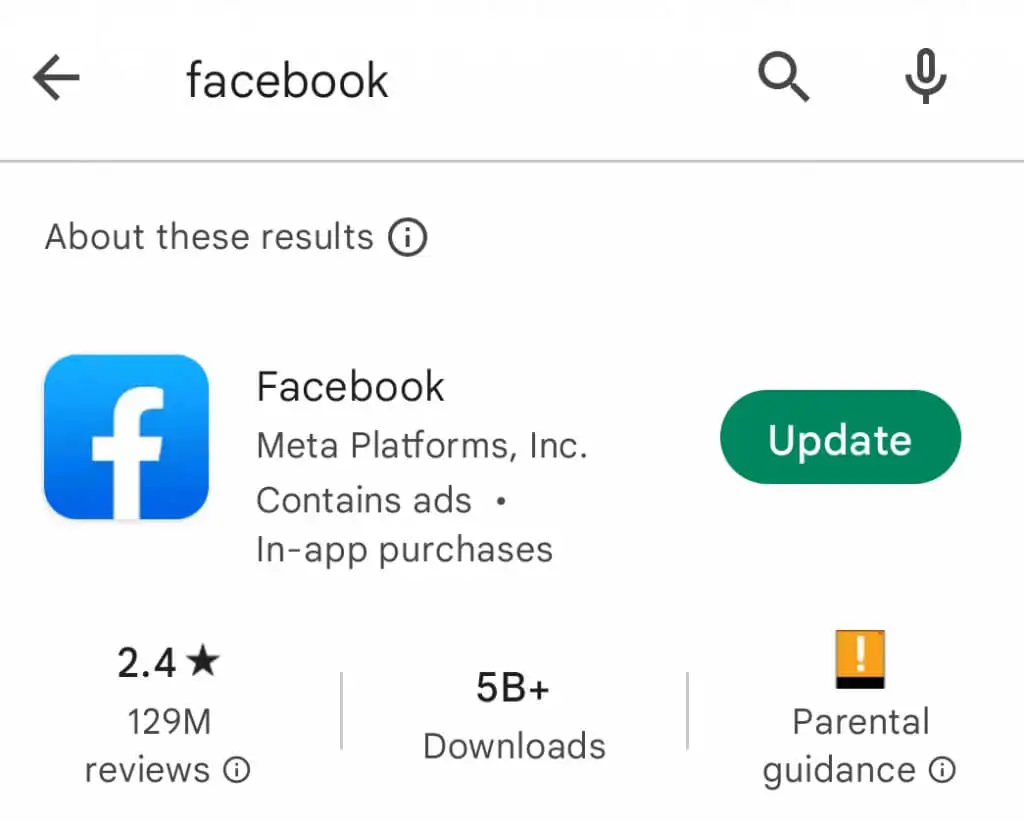
5. Borrar la memoria caché y los datos del navegador
Si un archivo de caché dañado es lo que hace que Facebook no cargue imágenes, la solución es muy simple. El método que utilizará para borrar el caché y los datos dependerá de su navegador. Quizás tengas que ir al historial de tu navegador y eliminarlo desde allí. Lo mejor es eliminar todo el caché, las cookies y otros archivos temporales.
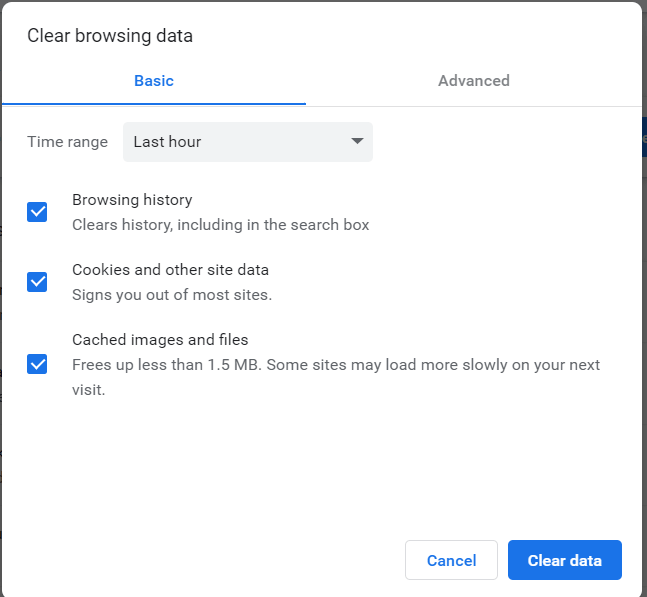
También puede borrar el caché de la aplicación si es un usuario móvil. Para hacer esto:
1. Abra la aplicación, toque el menú de hamburguesas y desplácese hacia abajo hasta Configuración y privacidad .
2. Toque la sección Configuración y desplácese hacia abajo hasta Permisos .
3. Busque la opción Navegador y tóquela. Toca el botón Borrar junto a Tus datos de navegación .
6. Establecer un DNS público
La mejor manera de mejorar su conexión a Internet es configurar un DNS público de Google. Así es como los jugadores y profesionales se conectan a varios servidores para obtener una conexión estable. Así es como puedes configurarlo:
1. Abra el Panel de control. Puede encontrarlo en el menú Inicio de su PC con Windows o usar la barra de búsqueda.
2. Vaya a Redes e Internet y busque el Centro de redes y recursos compartidos .
3. Haga clic con el botón derecho en la red que utiliza su sistema y seleccione propiedades.
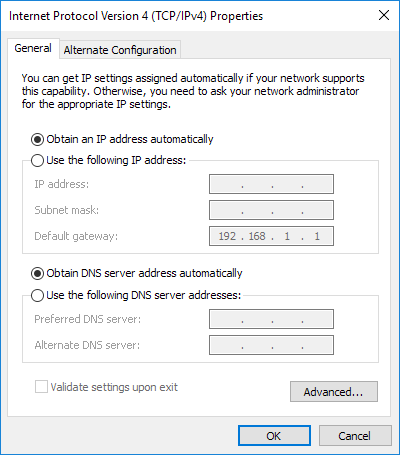
4. Busque IPv4 (Protocolo de Internet versión 4) en la lista de servidores que se muestra y marque la opción Usar la siguiente dirección de servidor DNS . Esto hará que las opciones deshabilitadas estén disponibles.
5. Busque el área Servidor DNS preferido y escriba 8.8.8.8. En el área Servidor DNS alternativo , escriba 8.8.4.4.
6. Aplique los cambios presionando OK y volviendo a conectarse a Internet.
Pruebe Facebook para ver si muestra las imágenes correctamente.
7. Borrar la caché de DNS
Si su PC con Windows tiene problemas de red, siempre puede intentar restablecer las configuraciones de red. Esto puede sonar intimidante, pero el proceso es muy rápido y nada complicado si sigues estos pasos:
1. Abra el símbolo del sistema. Encuéntralo en el menú Inicio y haz clic derecho para ejecutarlo como administrador .
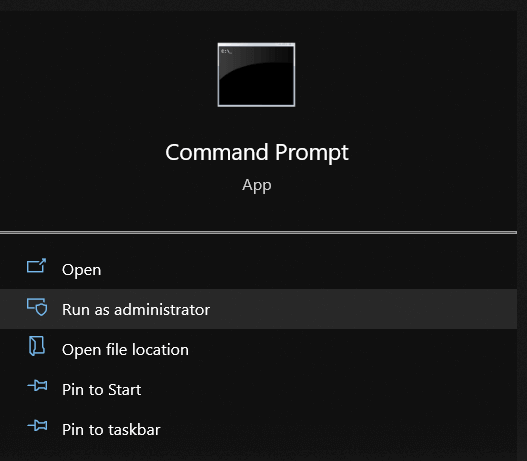
2. Escriba ipconfig /release y presione enter.
3. Luego escriba ipconfig /new y presione enter.
4. Por último, escriba ipconfig /flushdns y presione Entrar .
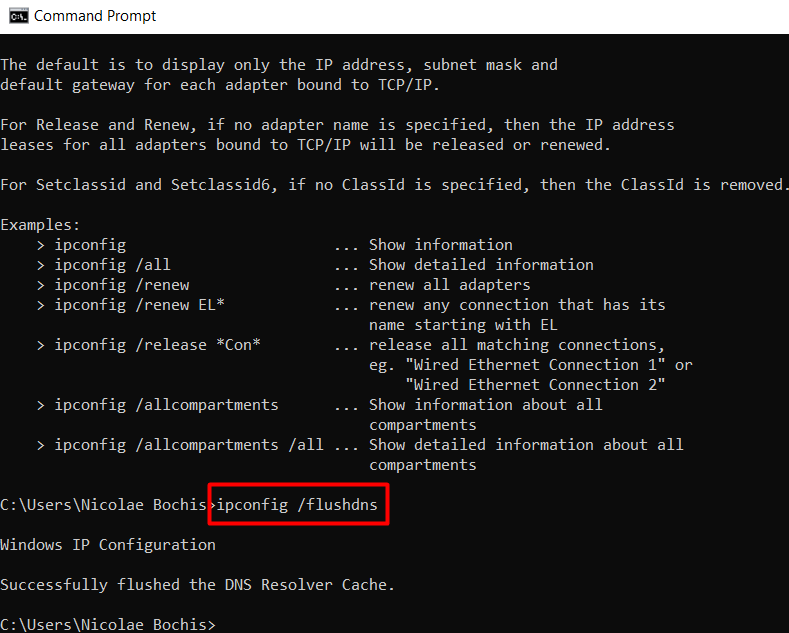
Reinicie su PC, conéctese a Internet y vea si esto resolvió su problema de carga de imágenes de Facebook.
8. Cambia a Facebook Lite
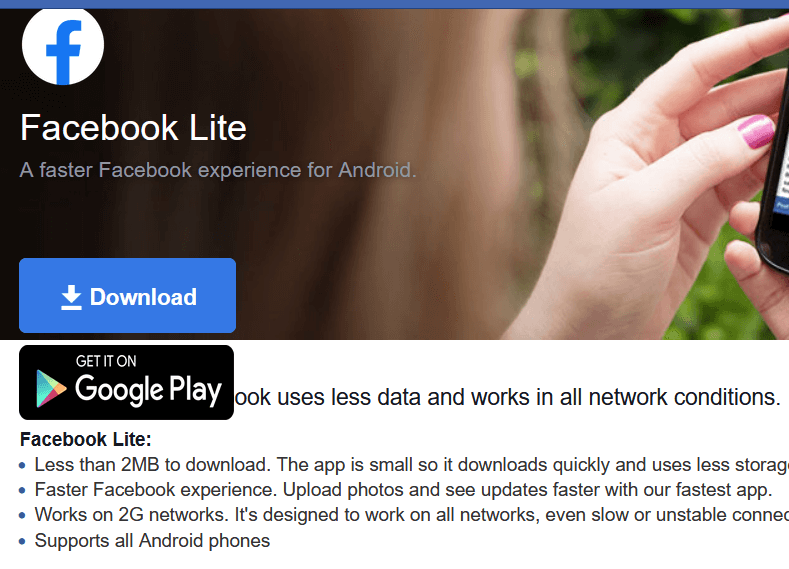
La aplicación de Facebook es pesada y, con una conexión a Internet inestable, tendrá problemas para cargar imágenes y videos. Para evitar esto, puede optar por cambiar a Facebook Lite, una versión más ligera de la aplicación de Facebook. Esta versión de la aplicación fue diseñada para una red 2G y no tendrá problemas para cargar todo el contenido cuando su conexión a Internet sea deficiente.
9. Deshabilitar bloqueadores de anuncios
Los bloqueadores de anuncios pueden hacer que su navegador ralentice la carga de páginas. Esto se refleja en que la plataforma de Facebook no puede mostrar las imágenes correctamente. Intente deshabilitarlos y vea si esto soluciona el problema. Lo más probable es que se instalen como extensiones de su navegador, pero también pueden tener la forma de programas de terceros instalados directamente en su PC.
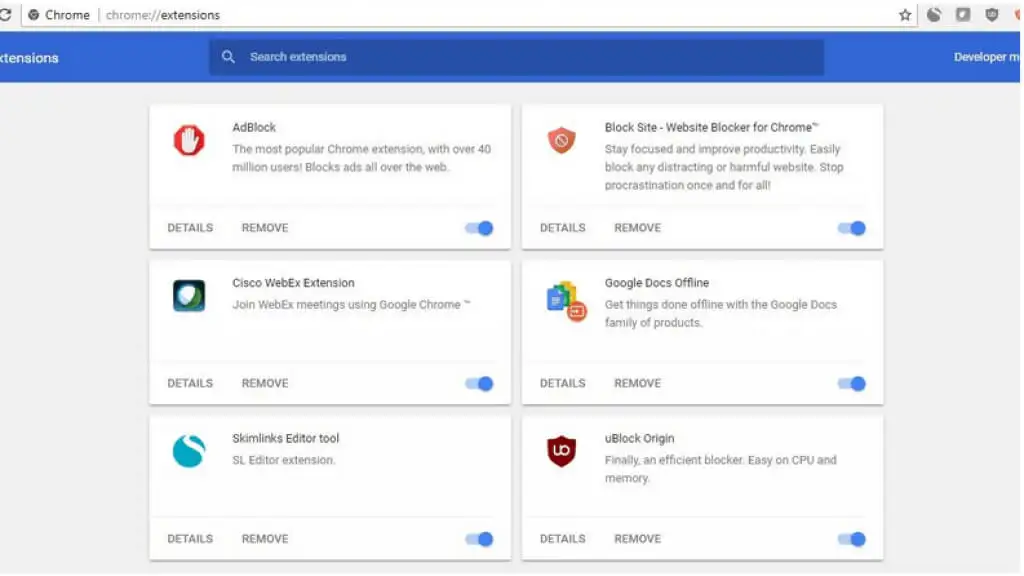
10. Pruebe una VPN
Una VPN puede ser una respuesta a este problema si Facebook tiene un problema solo en su región. Tal vez sea un problema con su ISP o restricciones en su país. Una VPN puede asignarte una nueva dirección IP y redirigir tu conexión a Facebook a través de otro servidor. Consulte nuestro artículo detallado sobre las VPN para comprender cómo funcionan.
